Nouvelle section Clavier dans Windows 11
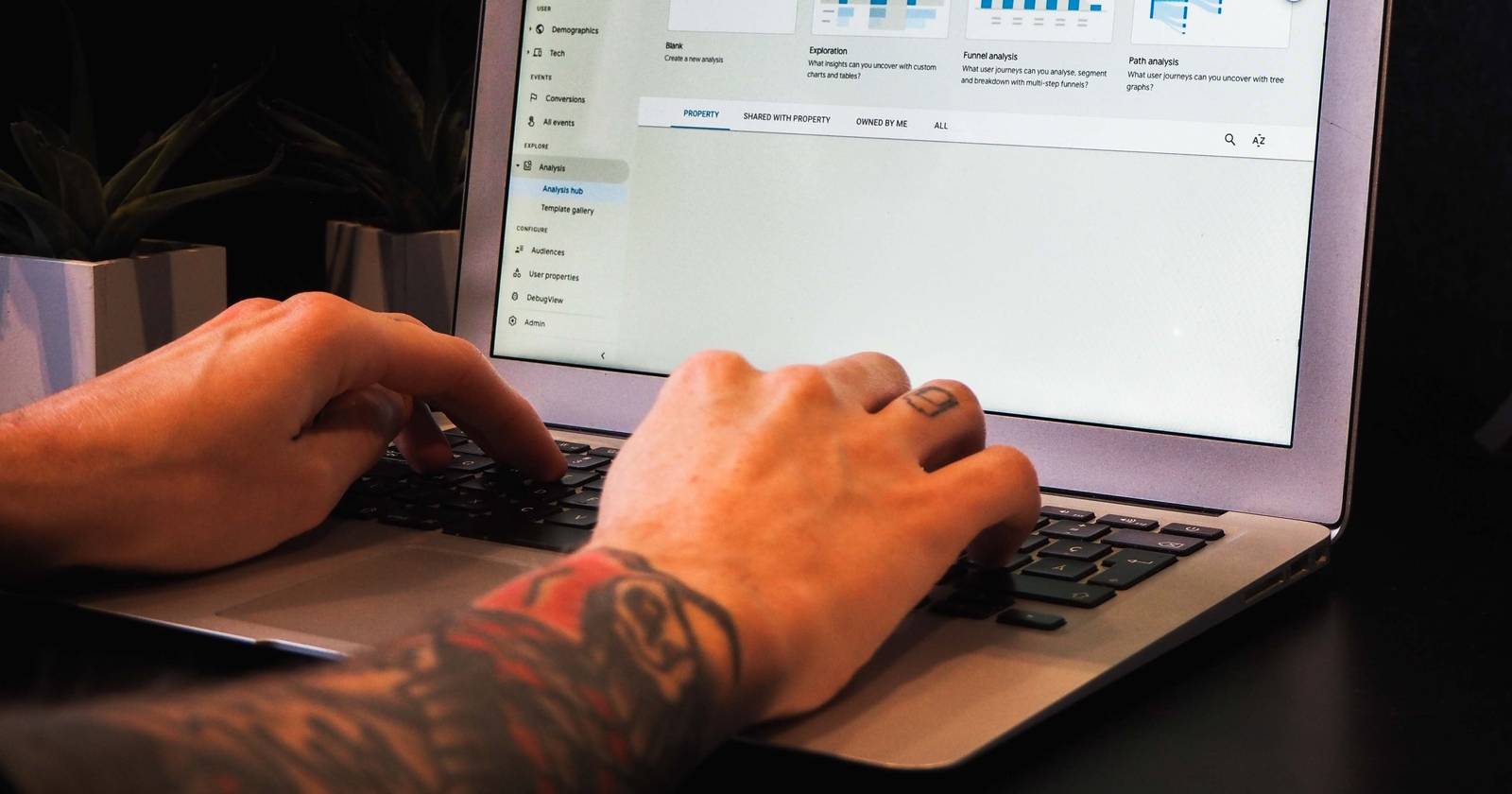
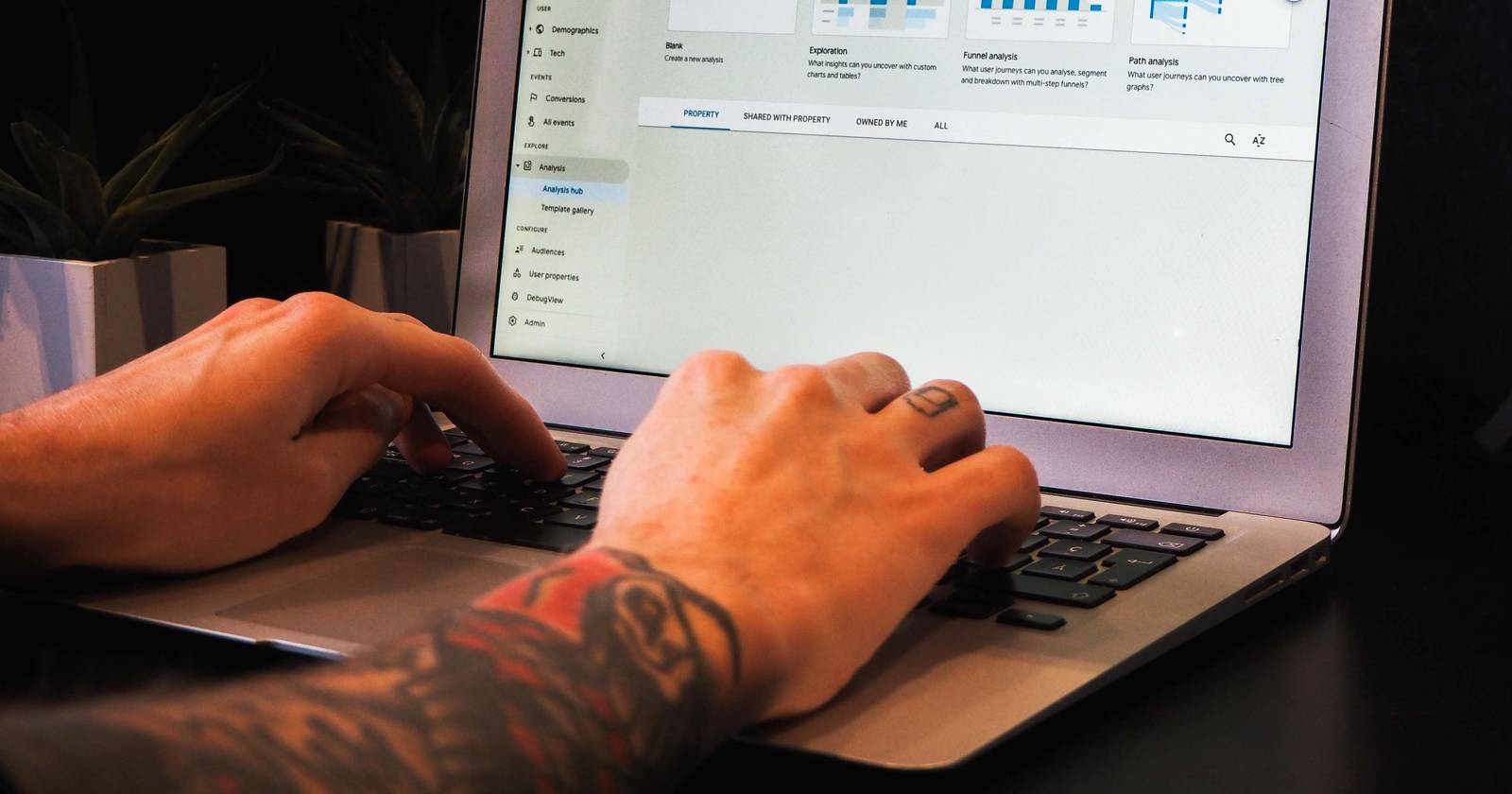
Pourquoi une nouvelle section Clavier ?
Dans les versions stables actuelles de Windows 11, les paramètres liés au clavier sont regroupés sous « Heure et langue » > « Langue et région ». Cette organisation peut rendre la navigation confuse : la configuration du clavier est mélangée avec les paramètres de langue et de région, ce qui la rend moins accessible pour les utilisateurs qui veulent juste modifier une disposition.
Microsoft déplace désormais tous les paramètres liés au clavier vers une section distincte appelée « Clavier ». L’objectif : simplifier la découverte, offrir des contrôles dédiés (réorganisation, glisser-déposer, menus contextuels) et regrouper les options propres au clavier en un seul endroit.
Important : la nouvelle section est en test dans les builds Windows Insider (25300 et supérieures) et n’est pas activée par défaut. Il faut ViVeTool pour déverrouiller la fonctionnalité sur ces builds.
Avantages principaux
- Accès plus rapide aux paramètres du clavier.
- Réorganisation des dispositions par glisser-déposer ou via un menu « Déplacer ».
- Meilleure cohérence entre la liste des dispositions et le menu de la barre des tâches.
- Idéal pour utilisateurs multilingues et administrateurs souhaitant standardiser l’ordre des claviers.
Prérequis
- Windows 11 build 25300 ou supérieur (Windows Insider — canal Dev).
- Compte administrateur local ou domaine pour exécuter l’invite de commandes en mode administrateur.
- ViVeTool (dernier binaire téléchargé depuis GitHub).
Étapes pour activer la nouvelle section Clavier
Suivez ces étapes claires et testées :
Si nécessaire, installez la build Insider 25300 ou supérieure. Vous pouvez mettre à jour via Paramètres > Windows Update si vous êtes dans le canal Dev. Si vous ne voulez pas rejoindre le programme Insider, certaines sources tierces permettent de télécharger les ISOs, mais rester membre du programme est la voie recommandée.
Téléchargez ViVeTool depuis le dépôt GitHub officiel et placez-le dans un dossier accessible (par exemple C:\vivetool). Évitez les sous-dossiers profondément imbriqués.
Ouvrez une invite de commandes en mode administrateur : appuyez sur Win + R, tapez cmd puis pressez Ctrl + Maj + Entrée.
Navigatez vers le dossier où se trouve ViVeTool :
- Tapez par exemple : cd c:\ puis appuyez sur Entrée.
- Ensuite : cd vivetool et appuyez sur Entrée.
Exécutez la commande fournie dans la documentation source pour activer la fonctionnalité cachée :
vivetool/ enable /id:34912776Attendez le message indiquant que la configuration de la fonctionnalité a été définie avec succès (successfully set feature configuration(s)).
Tapez exit et fermez l’invite. Redémarrez l’ordinateur pour appliquer les modifications.
Ouvrez Paramètres (Win + I) > Heure et langue. Vous devriez voir une nouvelle entrée intitulée « Clavier » à la place de l’ancienne option « Saisie » ou « Typing ».
Comment changer l’ordre des dispositions de clavier
Une fois la nouvelle section active :
- Ouvrez Paramètres (Win + I) > Heure et langue > Clavier.
- Dans la liste des dispositions, cliquez sur les trois points horizontaux en regard d’une disposition.
- Sélectionnez « Déplacer vers le haut » pour la monter d’un cran, ou « Déplacer vers le bas » pour la descendre.
- Vous pouvez aussi cliquer et maintenir une disposition, puis la glisser et la déposer à l’emplacement désiré.
Après ajustement, ouvrez le menu des dispositions dans la barre des tâches (Windows + D) : l’ordre reflétera exactement votre réglage.
Garder vos dispositions favorites en haut
Si vous utilisez plusieurs langues ou que plusieurs utilisateurs partagent la machine, placez vos dispositions les plus utilisées en haut de la liste. Cela réduit les erreurs de saisie et accélère les basculements.
Conseil rapide : mettez la disposition la plus fréquente en première position et la seconde plus utilisée en seconde position — la plupart des raccourcis et menus rapides montrent les deux premières.
Approches alternatives
- Utiliser les paramètres existants : Paramètres > Heure et langue > Langue et région > Options de langue > Clavier. Cette méthode fonctionne sur toutes les builds mais ne propose pas la nouvelle interface dédiée.
- Utiliser un script PowerShell pour automatiser l’ajout et l’ordre des dispositions si vous gérez plusieurs machines (nécessite des cmdlets et tests).
- Outils tiers : certains utilitaires de gestion des dispositions existent, mais ils peuvent poser des risques de compatibilité et de sécurité. Préférez la solution native lorsque possible.
Quand l’activation peut échouer (contre-exemples)
- Vous n’êtes pas sur une build 25300+ : la fonctionnalité n’existera pas, même si ViVeTool est exécuté.
- ViVeTool exécuté sans droits administrateur : l’activation échoue.
- Antivirus ou politiques de sécurité d’entreprise empêchent l’exécution ou la modification des fonctionnalités système.
- Chemin d’accès incorrect : si vous êtes dans un répertoire différent de celui contenant vivetool.exe, la commande ne sera pas trouvée.
Procédure de retour / rollback
Si vous souhaitez désactiver la fonctionnalité :
- Ouvrez une invite de commandes en tant qu’administrateur et allez dans le dossier ViVeTool (comme pour l’activation).
- Exécutez la commande de désactivation :
vivetool /disable /id:34912776- Redémarrez le système. La section « Clavier » devrait disparaître et les paramètres revenir à leur emplacement précédent.
Note : la commande ci-dessus correspond à la syntaxe standard de ViVeTool pour désactiver une feature. Vérifiez le binaire et la documentation ViVeTool si la commande ne s’applique pas.
Checklist : Administrateur
- Vérifier la build Windows (25300+).
- Sauvegarder les profils utilisateurs si modification en masse.
- Déployer ViVeTool sur un compartiment de test avant production.
- Documenter l’ID de fonctionnalité et la procédure de rollback.
- Contrôler les politiques de sécurité qui pourraient bloquer l’exécution.
Checklist : Utilisateur final
- Avoir un compte avec droits administrateur.
- Télécharger ViVeTool et le placer dans un dossier simple (ex. C:\vivetool).
- Exécuter la commande d’activation depuis une invite élevée.
- Redémarrer et vérifier l’apparition de la section « Clavier ».
- Réorganiser les dispositions et tester le menu de la barre des tâches.
Méthodologie de test rapide (mini-méthode)
- Avant activation, notez l’ordre initial des dispositions.
- Activez la fonctionnalité sur une machine de test.
- Réorganisez 3 dispositions et vérifiez leur ordre dans la barre des tâches.
- Testez basculement rapide entre dispositions et raccourcis.
- Mesurez l’impact utilisateur : gain de clics/temps (qualitatif).
- Désactivez et vérifiez le retour à l’état initial.
Scénarios et cas limites
- Machines partagées par plusieurs utilisateurs : vérifier que l’ordre n’altère pas les préférences par profil.
- Environnements gérés par GPO : certaines politiques peuvent forcer des dispositions spécifiques et empêcher leur réorganisation.
- Claviers physiques exotiques : vérifiez la correspondance entre la disposition logique et la disposition matérielle.
Glossaire (1 ligne par terme)
- ViVeTool : utilitaire non officiel pour activer/désactiver des fonctionnalités cachées de Windows.
- Build Insider : version préliminaire de Windows distribuée aux testeurs du programme Insider.
- Disposition de clavier : mappage logique des touches pour une langue ou un format particulier.
Résumé
- La nouvelle section « Clavier » centralise et simplifie la gestion des dispositions dans Windows 11.
- Elle est disponible en test sur les builds Insider 25300+, et nécessite ViVeTool pour être activée.
- Vous pouvez réorganiser les claviers par menu ou glisser-déposer et remettre la modification en arrière si nécessaire.
Important : n’utilisez ViVeTool que si vous comprenez les implications de l’activation de fonctionnalités expérimentales. Sur des machines critiques, testez d’abord dans un environnement contrôlé.
Aperçu social (suggestions)
- Titre court : Nouvelle section Clavier dans Windows 11
- Description courte : Testez une interface dédiée pour gérer et réorganiser vos dispositions de clavier dans Windows 11 (build 25300+).
Matériaux similaires

Installer et utiliser Podman sur Debian 11
Guide pratique : apt-pinning sur Debian

OptiScaler : activer FSR 4 dans n'importe quel jeu
Dansguardian + Squid NTLM sur Debian Etch

Corriger l'erreur d'installation Android sur SD
